
Wanneer u zich in de postproductiewereld waagt, moet u ongetwijfeld beslissen welke videobewerkingssoftware en motion graphics-software u wilt gebruiken. Adobe heeft ze allebei met Premiere Pro als hun toonaangevende videobewerkingssoftware voor film, tv en internet en After Effects als de krachtpatser in motion graphics-software.
In Premiere Pro kun je onbewerkte beelden in elk videoformaat bewerken en eenvoudig bewerkingstechnieken toepassen om de visie van de regisseur te bereiken.
Aan de andere kant kun je in After Effects filmtitels, intro's, explosieve effecten maken, werken met deeltjes, keyframes en expressies. Eerlijk gezegd, er is niets dat je niet kunt maken met After Effects.
De vraag is:wat is het verschil tussen beide? Moet je ze apart gebruiken, of samen? We zullen een vergelijking maken tussen na-effecten en première, zodat u beter begrijpt wanneer u deze twee programma's moet gebruiken.
Meer over Adobe Premiere
Premiere wordt gebruikt om al het onbewerkte beeldmateriaal dat je hebt opgenomen samen te stellen en te bewerken volgens de projectbehoeften. In Premiere kun je de hele reeks van je project bouwen om een verhaal te vertellen. U kunt verschillende bewerkingstechnieken gebruiken om uw projectvisie te verwezenlijken, maar u eindigt altijd met een rendervideo/film van uw productie - een eindproduct.
Met Premiere kunt u producties maken zoals korte films, volledige speelfilms, documentaires, webshows, interviews en vele andere. De meeste eerder genoemde producties zijn echter beter geschikt voor Premiere Pro dan voor zijn basistegenhanger Premiere Elements of Premiere Rush.
Zie je, Premiere Pro is voor geavanceerde video-editors die krachtige bewerkingstools nodig hebben, terwijl Premiere Elements een video-editor op beginnersniveau is om snel video's te maken met beperkte functionaliteit. Premiere Rush is meer geschikt voor mobiele gebruikers die snelle video's willen maken voor sociale media. Het is het beste om te beslissen welke versie beter geschikt is voor uw behoeften en van daaruit verder te gaan.
Houd er echter rekening mee dat, hoewel alle versies van Premiere uitblinken in videobewerkingsmogelijkheden, vooral de Pro-versie, ze niet ideaal zijn voor het maken van bewegende grafische animaties. Dat wanneer After Effects binnenkomt, waardoor u volledige mogelijkheden en motion graphics-opties krijgt.
Meer over Adobe After Effects
After Effects wordt gebruikt voor animaties, visuele effecten en het samenstellen van films. Dit betekent dat elk effect dat u toepast in de postproductiefase wordt gedaan. Je kunt zoveel dingen doen in After Effects dat wat je uiteindelijk krijgt, alleen afhangt van het project waaraan je werkt. Als je aan een korte film werkt en een explosie nodig hebt met rook, vuur en puin, dan kan dat in After Effects. Als je een interview doet en een zeer boeiende geanimeerde onderste derde nodig hebt, kun je deze maken in After Effects.
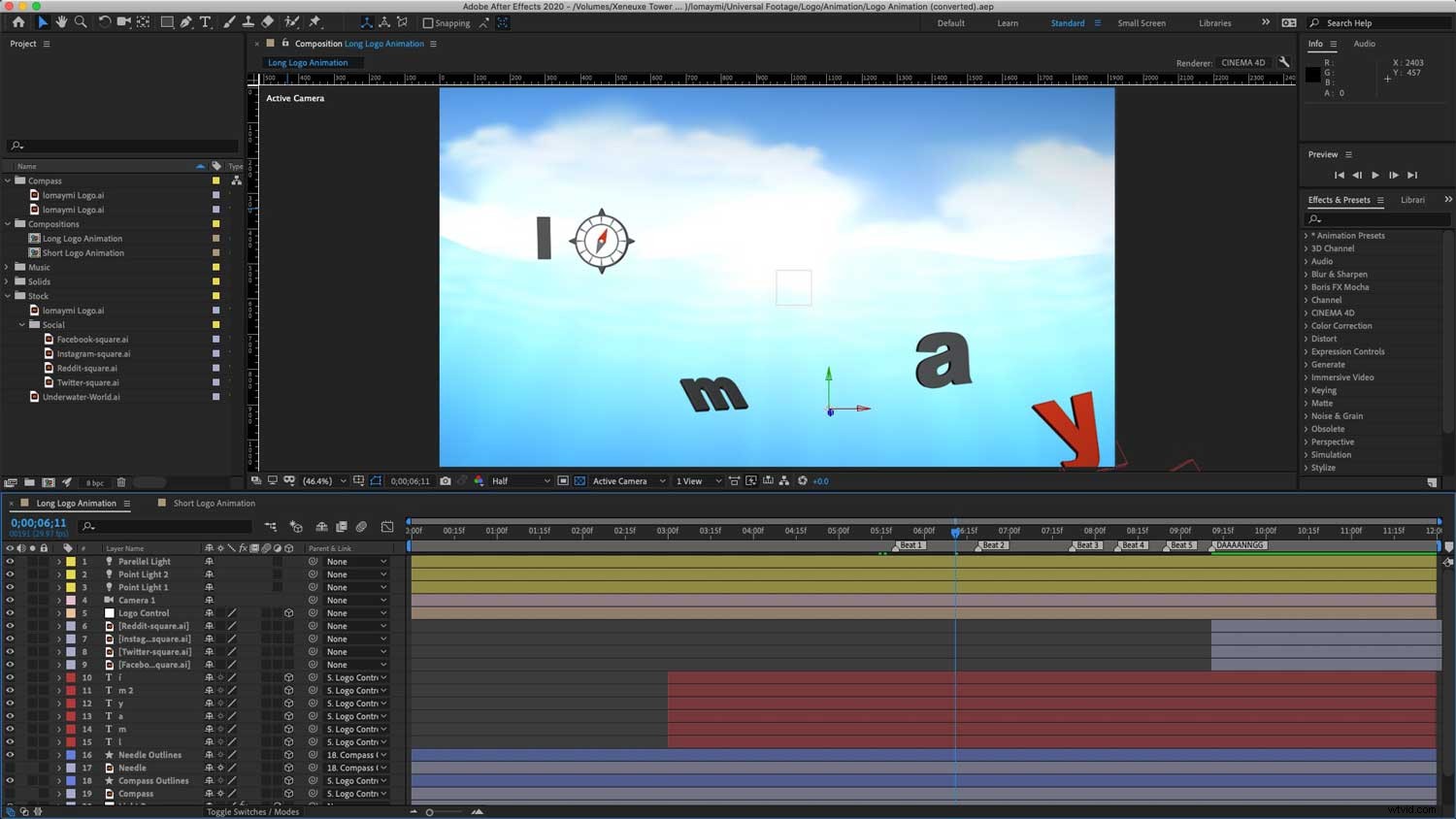
Er is niets dat u niet kunt doen met After Effects. Het heeft zelfs enkele mogelijkheden voor 3D-modellering door gebruik te maken van de gratis installatie van "Cinema 4D Lite". Houd er rekening mee dat, hoewel u 3D-objecten kunt gebruiken en manipuleren, After Effects niet de juiste keuze is voor geavanceerde 3D-animaties. Ja, je kunt coole 3D-dingen doen, maar daar is After Effects niet voor gemaakt. Het blinkt uit in motion graphics, compositing en animaties. Je zult in die gebieden ongelooflijke creaties kunnen maken.
Het enige waar After Effects niet goed in is, is het bewerken van video's. Video's samenvoegen, een soundtrack en geluidseffecten toevoegen is niet iets wat je zou moeten doen in After Effects.
Moet je zowel After Effects als Premiere Pro gebruiken?
Door zowel Premiere Pro als After Effects voor een project te gebruiken, kun je elke videoproductie maken die je maar kunt bedenken. De mogelijkheden zijn eindeloos. Met Premiere Pro heb je alle videobewerkingsmogelijkheden om een ongelooflijke reeks video's te maken. Binnen die reeks kunt u zoveel After Effects-animaties toevoegen als nodig is.
Bekijk het op deze manier, in Premiere Pro creëer je de structuur van je project, terwijl After Effects alle mooie en opwindende overlappende graphics brengt die je productiekwaliteit zullen verbeteren. Daarom wordt het gebruik van beide software in uw productie ten zeerste aanbevolen voor bijna elke situatie.
Profiteer van Adobe Dynamic Link
Als u zowel Premiere Pro als After Effects samen gaat gebruiken, kunt u Adobe Dynamic Link gebruiken. Met deze functie kunt u de originele middelen wijzigen zonder uw werk te hoeven renderen en exporteren van de ene toepassing naar de andere. Deze workflow bespaart u schijfruimte en tijd om tussen projecten te werken. Houd er rekening mee dat hoe complexer de After Effects-compositie, er meer verwerkingstijd nodig is om de acties toe te passen en de definitieve gegevens beschikbaar te maken voor Premiere Pro.
Stel dat u bijvoorbeeld een lager derde deel hebt gemaakt in After Effects en dit in Premiere wilt gebruiken. Kies eerst in Adobe Premiere Pro Bestand> Adobe Dynamic Link> After Effects-compositie importeren. Kies een After Effects-projectbestand en selecteer vervolgens een of meer composities. Sleep de compositie vervolgens naar de Premiere Pro-tijdlijn.
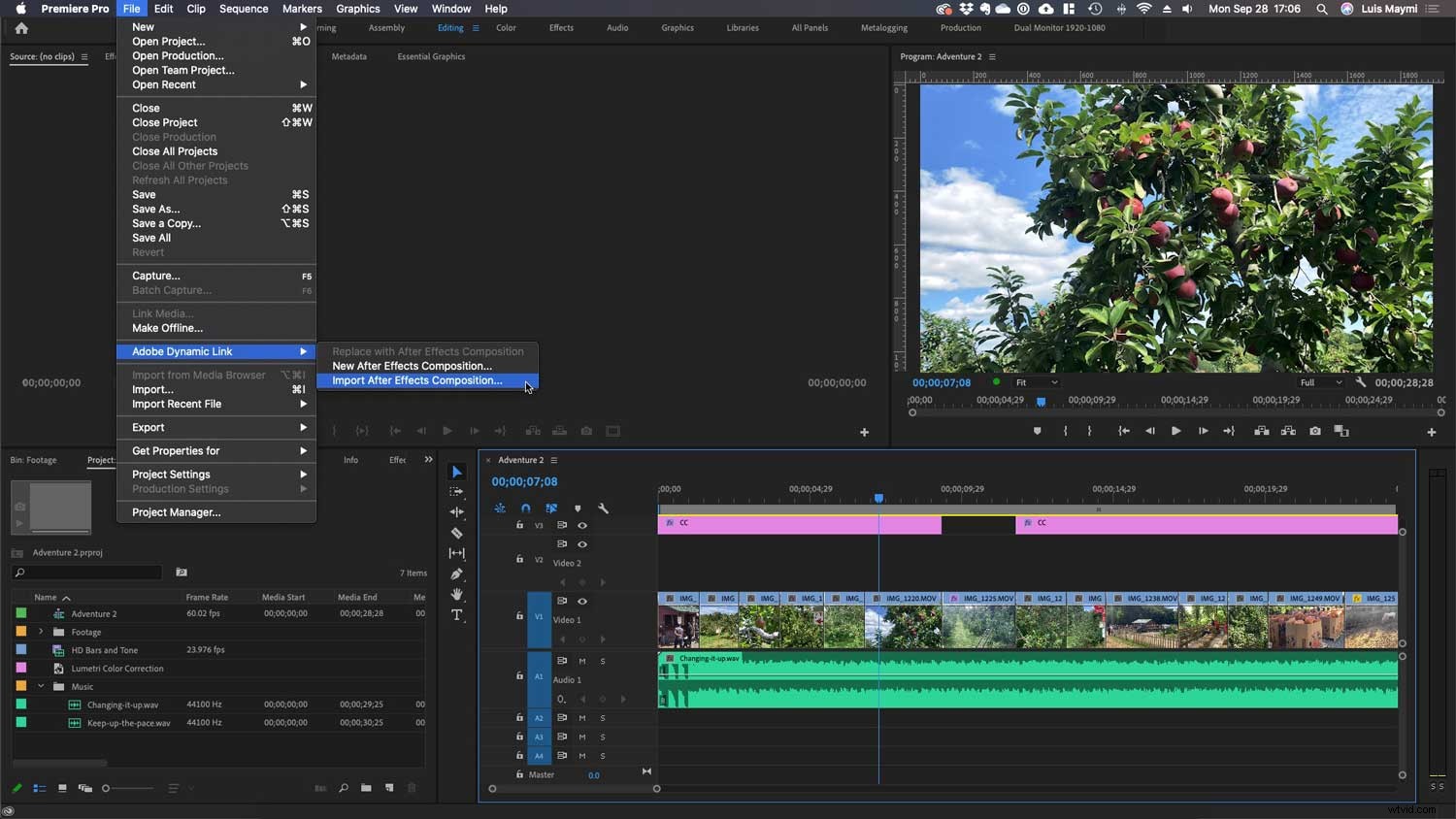
Stel dat u iets uit de After Effect-compositie wilt bewerken. In dat geval hoeft u alleen maar de compositie te selecteren in het projectpaneel> klik met de rechtermuisknop> bewerk origineel en breng de nodige wijzigingen aan in After Effects. Nadat het project is opgeslagen, verschijnen de wijzigingen die in After Effects zijn aangebracht automatisch in Premiere Pro. Hier is een video van Adobe Dynamic Link in actie:
Zoals eerder vermeld, als u met complexe broncomposities werkt, moet u mogelijk meer RAM of een snellere processor toevoegen. Bekijk, "Hoeveel RAM heb je nodig voor videobewerking?" voor details.
After effects vs première:wanneer afzonderlijk te gebruiken
Wanneer alleen Premiere gebruiken
U kunt Premiere alleen gebruiken als u snel iets moet produceren of iets eenvoudigs moet bewerken. We raden aan om Premiere Pro te gebruiken voor geavanceerde productiesequenties, samen met After Effects-animaties. Het kan echter voordelig zijn om Premiere Rush te gebruiken voor korte interviews, zoals een eenmalig pratend gezicht zonder B-rolls of aanvullende afbeeldingen, het bewerken van schermopnames en video's van mobiele telefoons die zijn bewerkt met de Abode Rush IOS-app.
Wanneer alleen After Effects gebruiken
Het gebruik van After Effects en Premiere Pro met Adobe Dynamic Link is ideaal bij het werken met gecompliceerde projecten. Als je jezelf echter meerdere geanimeerde middelen ziet hergebruiken, kun je ze eerst in After Effects maken, de video's renderen en ze opnieuw gebruiken in toekomstige producties. Het is vooral handig met Premiere Rush omdat je een epische bewegende grafische animatie kunt maken in After Effects, het kunt exporteren en importeren in Adobe Rush om het onderweg opnieuw te gebruiken in de mobiele app. Enkele van de middelen die hiervoor kunnen worden gemaakt, kunnen lagere tertsen, vaste titels, logo-animaties en intro's/outro's zijn.
Het komt allemaal neer op wat je wilt bereiken
Met robuuste videobewerkingssoftware zoals Premiere Pro en een gigantische krachtpatser voor bewegende beelden zoals After Effects kun je alles bereiken wat je maar wilt in je video's of filmproducties. Het is van cruciaal belang om te leren hoe u beide software correct kunt gebruiken, dus hier zijn een paar bronnen beschikbaar voor meer informatie:
- Premiere Pro-zelfstudies
- After Effects-tutorials
- Inleiding tot After Effects
- Hoe haal je het meeste uit Adobe Premiere Rush
Er zijn ook andere bronnen voor Videomakers die u kunt bekijken:
- Basisvideobewerking - De essentiële gids voor basisbewerkingstechnieken
- Geavanceerde videobewerking
- Workflow na productie
- Dit is wat je moet weten over bewegende beelden.
